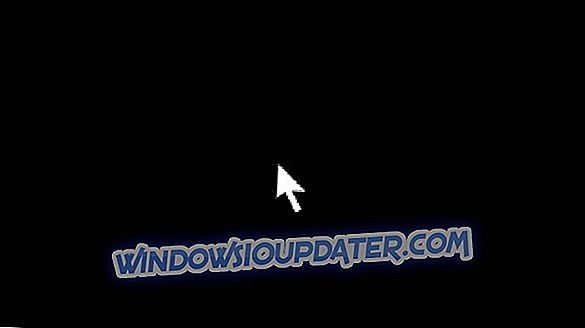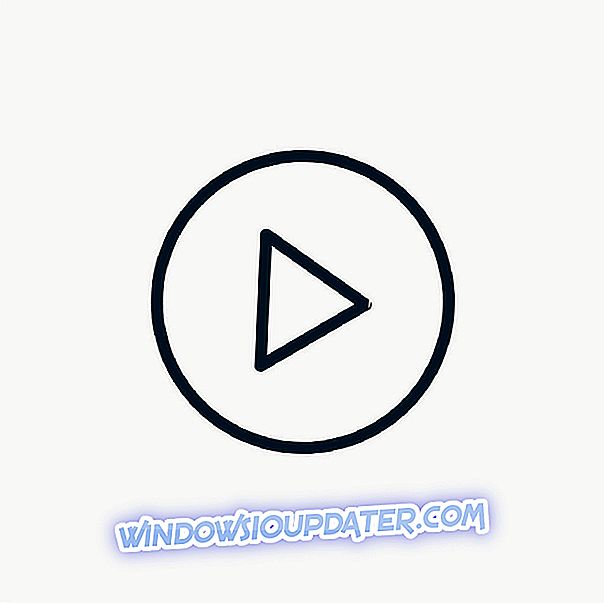Adaptér TAP-Windows V9 je síťový ovladač, který je nezbytný pro připojení VPN. Tak, že síťový ovladač dostane automaticky nainstalován se softwarem VPN. Výchozí cesta ke složce ovladače adaptéru TAP-Windows Adapter V9 je: C: / Program Files / Tap-Windows.
Někteří uživatelé však na fórech uvedli, že jejich internetové připojení nefunguje s povoleným adaptérem TAP-Windows. I když vypnou síťový ovladač TAP, automaticky se znovu zapne. Uživatelé se tak stále nemohou připojit. Zde jsou některá řešení pro chybu TAP-Windows Adapter V9.
Jak mohu opravit TAP-Windows Adapter v9 síťový kabel unplugged chybu?
- Otevřete Poradce při potížích s připojením k Internetu
- Obnovení připojení adaptéru TAP-Windows
- Odinstalovat TAP-Windows Adapter a VPN Software
- Obnovení systému Windows 10
1. Otevřete Poradce při potížích s připojením k Internetu
Uživatelé mohou nejprve zkontrolovat Poradce při potížích s připojením k Internetu v systému Windows. To je poradce při potížích, který dokáže vyřešit všechny druhy problémů s připojením. Mohlo by tedy být vhodné zkontrolovat, zda tento poradce při potížích může poskytnout rozlišení pro chybu připojení adaptéru TAP-Windows Adapter V9.
Podle pokynů uvedených níže otevřete Poradce při potížích s připojením k Internetu v systému Windows 10.
- Stiskněte klávesu Windows + Q- klávesová zkratka, která otevře Cortana.
- Zadejte řešení problémů s klíčovým slovem v aplikaci Cortana a otevřete Poradce při potížích .

- Vyberte možnost Připojení k Internetu a otevřete okno přímo pod odkazem Spustit poradce při potížích .

- Vyberte možnost Řešení problémů s připojením k Internetu .
- Pak projděte řešení, která poskytuje poradce při potížích.
2. Obnovte připojení adaptéru TAP-Windows
Resetování adaptéru TAP vypnutím a opětovným povolením resetuje jeho síťové funkce. To může také opravit chybu TAP-Windows Adapter V9.
Uživatelé mohou obnovit adaptér TAP následujícím způsobem.
- Otevřete vyhledávací pole Cortany.
- Zadejte síť do textového pole Cortana a vyberte Stav sítě pro otevření okna zobrazeného níže.

- Kliknutím na položku Centrum sítí a sdílení otevřete okno níže.

- Klepnutím na tlačítko Změnit nastavení adaptéru otevřete níže uvedený ovládací panel Ovládací panely.

- Klepněte pravým tlačítkem myši na adaptér TAP-Windows a vyberte možnost Zakázat .
- Počkejte a potom klepněte pravým tlačítkem myši na TAP-Windows Adapter a vyberte Enable .
3. Odinstalujte adaptér TAP-Windows i software VPN
Nejlepším řešením chyby TAP-Windows Adapter V9 může být odinstalace adaptéru TAP, který je nakonec zdrojem problému s připojením. Není však vždy dost jednoduché odinstalovat tento adaptér, protože nainstalovaný software VPN může přeinstalovat chybějící síťový ovladač, který potřebuje.
Uživatelé také potřebují odinstalovat software VPN. Takto mohou uživatelé odinstalovat adaptér TAP a software VPN.
- Klepněte pravým tlačítkem myši na tlačítko Start a vyberte položku Správce zařízení .

- Poklepáním na položku Síťové adaptéry tuto kategorii rozbalte.
- Klepněte pravým tlačítkem myši TAP-Windows Adapter V9 a vyberte Odinstalovat zařízení.
- Poté stiskněte tlačítko Odinstalovat a zařízení odeberte.
- Chcete-li odinstalovat software VPN, stiskněte klávesu Windows + R.
- V programu Run zadejte appwiz.cpl a stiskněte klávesu Return .

- Poté vyberte software VPN uvedený v apletu Programy a funkce Ovládací panely.
- Stisknutím tlačítka Odinstalovat odstraníte vybraný software VPN.
- Potvrďte klepnutím na tlačítko Ano .
- Po odinstalaci adaptéru TAP a softwaru VPN restartujte systém Windows.
Uživatelé, kteří by raději ponechali software VPN, se mohou pokusit znovu nainstalovat. Opětovná instalace softwaru může také vyřešit chybu připojení. Chcete-li to provést, stáhněte si nejnovější verzi klientského softwaru VPN a nainstalujte jej. To bude také přeinstalovat adaptér TAP.
Pokud vám váš klient VPN způsobuje potíže, měli byste jej odstranit a přepnout na jiný. CyberGhost VPN je rychlý a spolehlivý VPN klient, takže pokud potřebujete nového VPN klienta, vyzkoušejte jej.
Proč si vybrat CyberGhost? Cyberghost pro Windows- 256bitové šifrování AES
- Přes 3000 serverů po celém světě
- Skvělý cenový plán
- Vynikající podpora
4. Resetujte systém Windows 10
Někteří uživatelé také potvrdili, že obnovení systému Windows 10 opraví chybu VAP adaptéru TAP-Windows. Uživatelé mohou obnovit systém Windows 10 a zachovat své soubory. Budou však muset přeinstalovat aplikace a software, které nebyly předinstalovány.
Kromě toho bude možná nutné znovu nastavit výchozí připojení k Internetu. Uživatelé mohou obnovit systém Windows 10 následujícím způsobem.
- Otevřete aplikaci Cortana a zadejte klíčové slovo pro vyhledávání.
- Klepnutím na tlačítko Obnovit tento počítač otevřete okno zobrazené níže.

- Klepnutím na tlačítko Začínáme otevřete okno Obnovit toto PC.

- Stiskněte tlačítko Keep my files .
- Klepněte na tlačítko Další a potom vyberte možnost Obnovit .
Takže to je, jak mohou uživatelé opravit chybu TAP-Windows Adapter V9, aby obnovili jejich připojení. Odinstalace adaptéru TAP a softwaru VPN obvykle problém vyřeší. Uživatelé pak mohou zkusit přeinstalovat původní balíček VPN nebo jiného klienta VPN.
SOUVISEJÍCÍ ČLÁNKY ZKONTROLOVAT:
- Oprava: Chyba VPN v systému Windows 10
- Oprava: Problémy s VPN